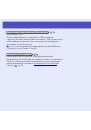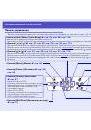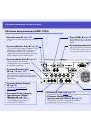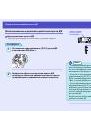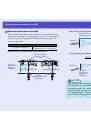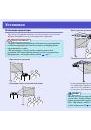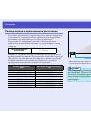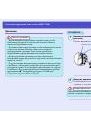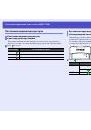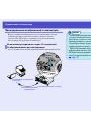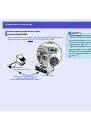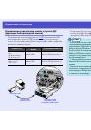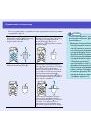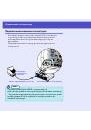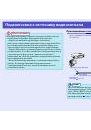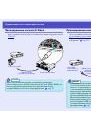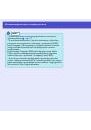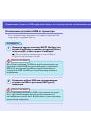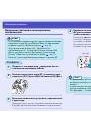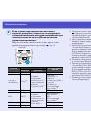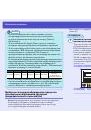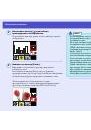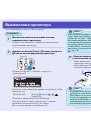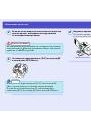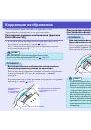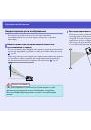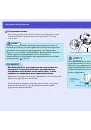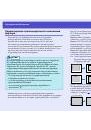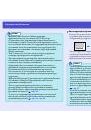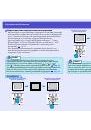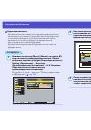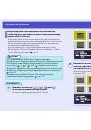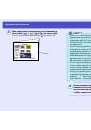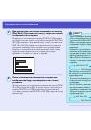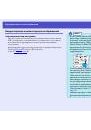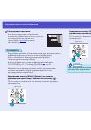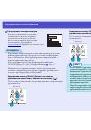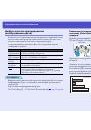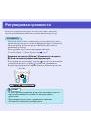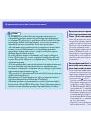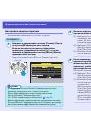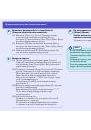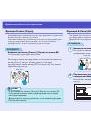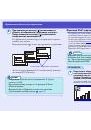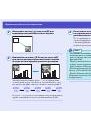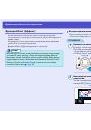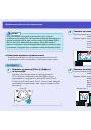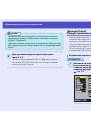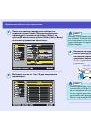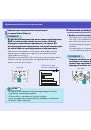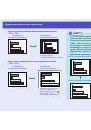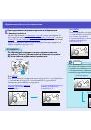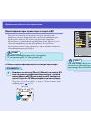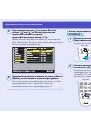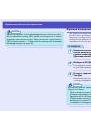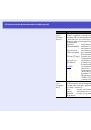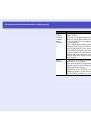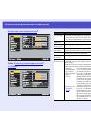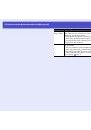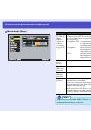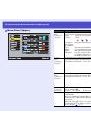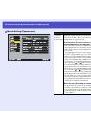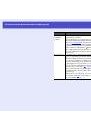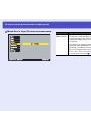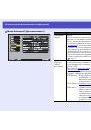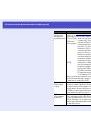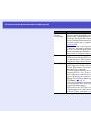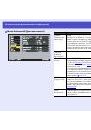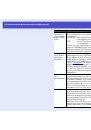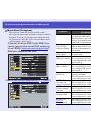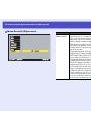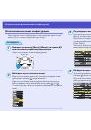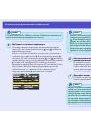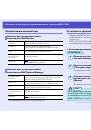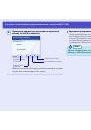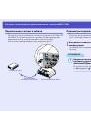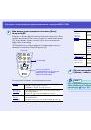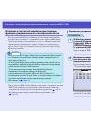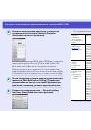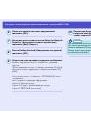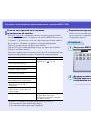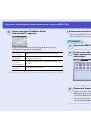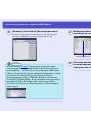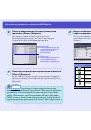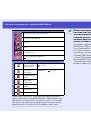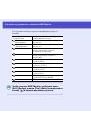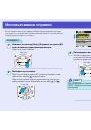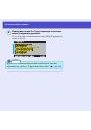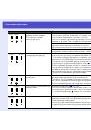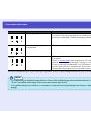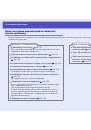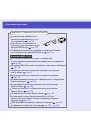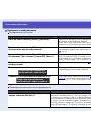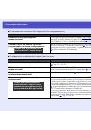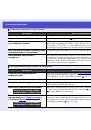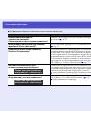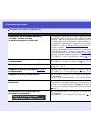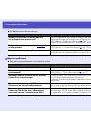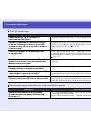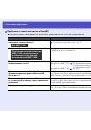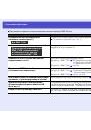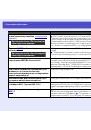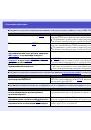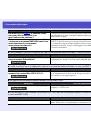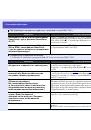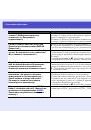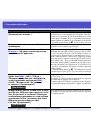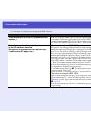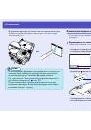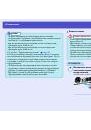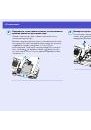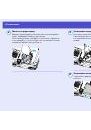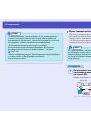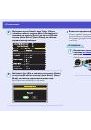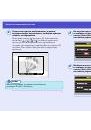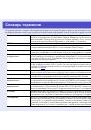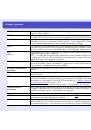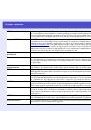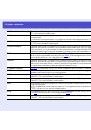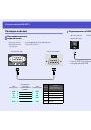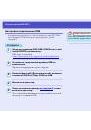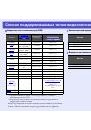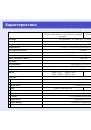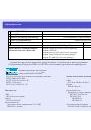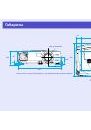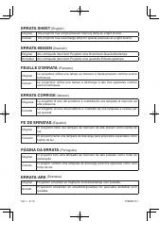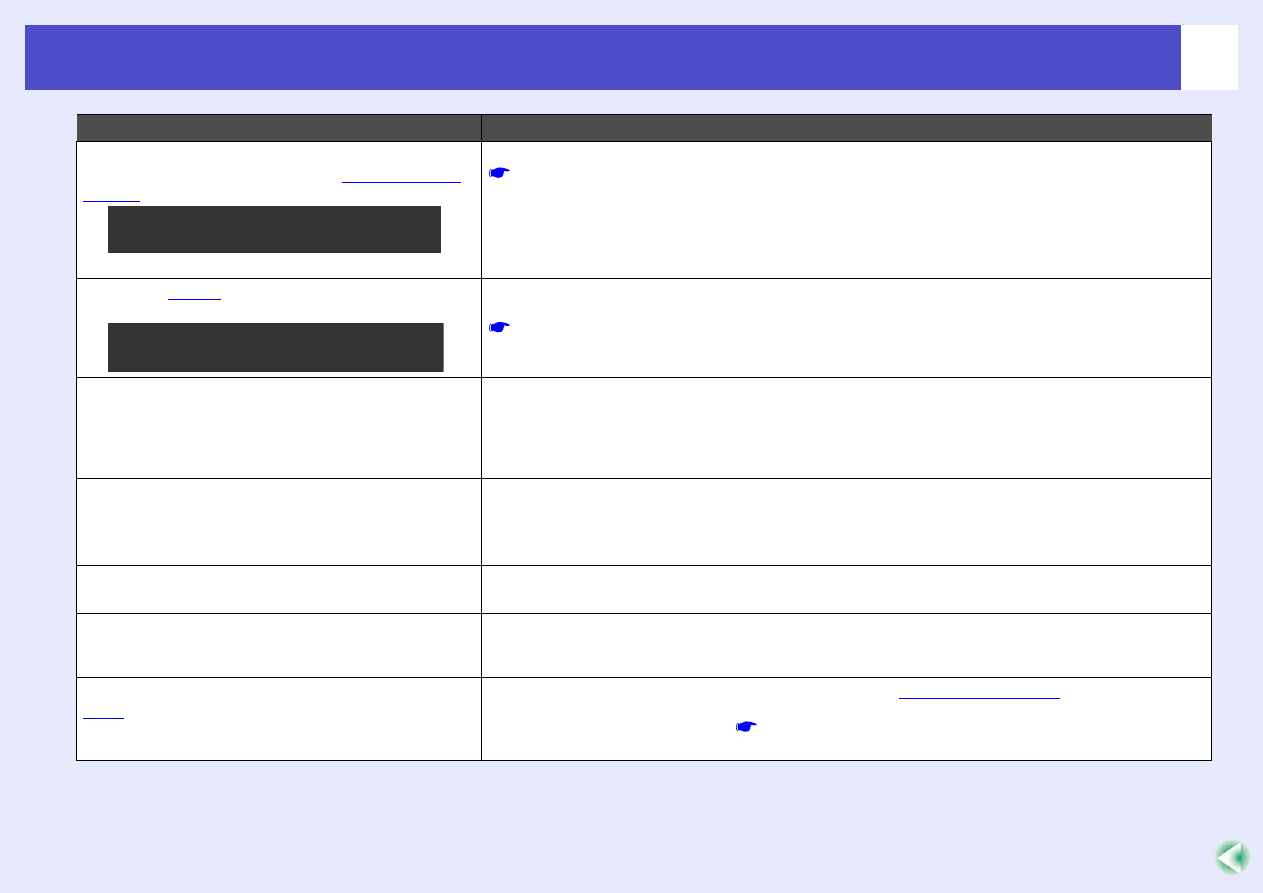
131
Устранение неполадок
Ðóêîâîäñòâî ïîëüçîâàòåëÿ
В настройках беспроводной сетевой
платы компьютера выбран
?
Выберите специальный режим в настройках беспроводной сетевой платы компьютера.
Руководство администратора по установке EasyMP
В зависимости от производителя беспроводной сетевой платы, для выбора специального
режима можно использовать программу настройки связи (например, Client Manager).
«Специальный режим» (Ad hoc mode) могут обозначать другими терминами, например
«Взаимодействие с компьютером по беспроводной сети (WiFi)», «WiFi ad hoc», «802.11 ad
hoc», «Режим соединения 802.11» или «Одноранговое подключение».
кабельной сети
включена?
Измените значение параметра DHCP сетевой платы на OFF (Выкл.) в окне конфигурации
EasyMP.
"Подключение в режиме точки доступа или режиме беспроводной сети LAN"
в
Руководстве администратора по установке EasyMP
Правильно ли выбран сетевой адаптер
в программе EMP NS Connection?
Если на компьютере установлено несколько сетевых плат, нужно выбрать сетевой адаптер,
который будет использовать программа EMP NS Connection, иначе соединение будет
невозможно. Запустите программу EMP NS Connection и выберите сетевой адаптер в меню
Extension (Расширение) – Switch LAN (Сменить сеть) (для Windows) или Extension
(Расширение) – Network Set (Выбрать сеть) (для Macintosh).
При использовании беспроводной сети
проверьте, не отключена ли она
в настройках функции энергосбережения
вашего компьютера?
Включите беспроводную сеть.
На компьютере для беспроводной сети
настроена низкая интенсивность?
Установите максимально возможную интенсивность радиосигнала.
Поддерживает ли сетевая плата
стандарты 802.11g или 802.11b?
Для работы с проектором можно использовать только оборудование, совместимое со
стандартами 802.11g или 802.11b. Нельзя использовать оборудование, удовлетворяющее
другим стандартам (например, 802.11 или 802.11a).
На компьютере включено шифрование
?
При использовании простого режима подключения (
WEP необходимо выключить, иначе установить соединение не удастся. Для параметра WEP
выберите значение OFF (Выкл.).
"Соединение с помощью простого режима подключения
(бепроводная сеть LAN" в
Руководстве администратора по установке EasyMP
Проверьте
Способ устранения неполадок
При подключении к беспроводной
сети в простом режиме
При подключении к беспроводной
сети в простом режиме